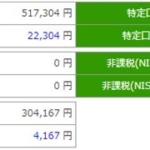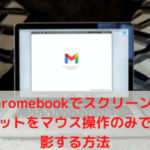【本記事をざっくり言うと】
- icloudの有料プランから無料プランへダウングレードする方法をご紹介
- すべてiPad/iPhoneから設定変更が可能
今回はicloudの有料プランから無料プランへicloudをダウングレードする方法をご紹介します。
設定はiPadやiPhoneで変更が可能で、とても簡単です。
下記のような疑問を持っている方は参考にしてみてくださいね。
- 有料プランで契約していたけど、自宅にNASを導入したので、有料プランが不要になった!
- icloudのダウングレードがわからない!
- icloudのダウングレードができない、どうすればいい?
icloudのダウングレードの方法をご紹介
icloudのダウングレードの方法をご紹介します。
すべてiPad/iPhoneから設定変更が可能です。
今回は50GBの有料プランから5GBの無料プランに変更する手順をご紹介します。
設定からicloudのストレージプランを変更
設定を開き、Apple IDからiCloudをタップします。
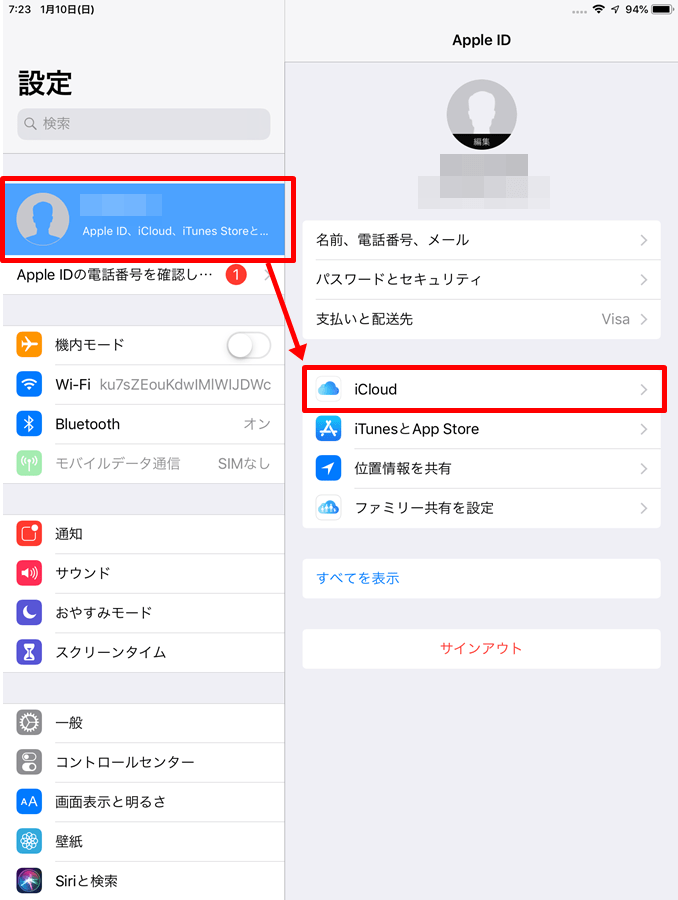
次に「ストレージを管理」をタップします。
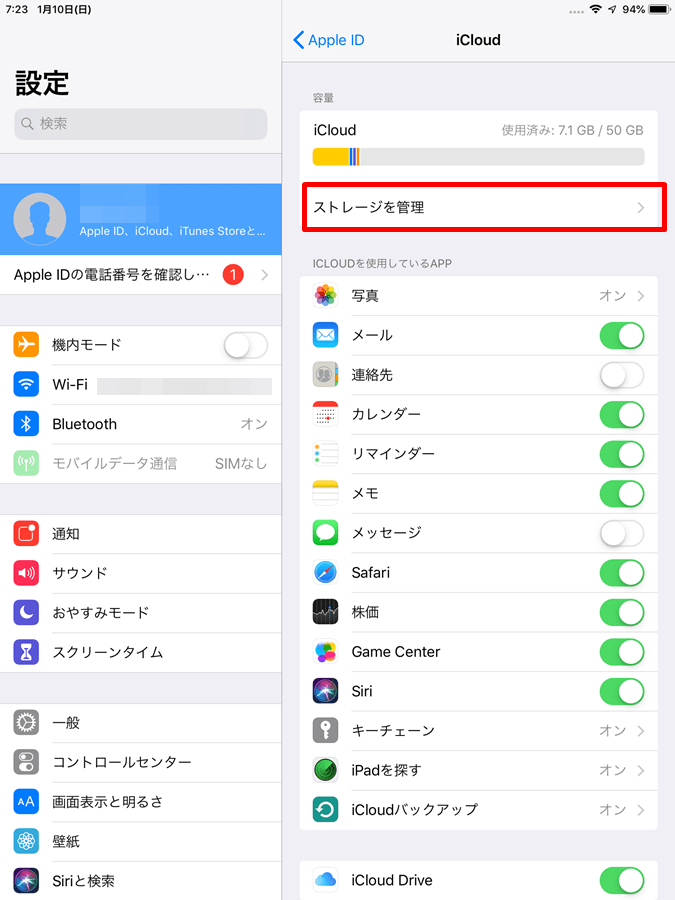
現在、ストレージプランが表示されるので、「ストレージプランを変更」をタップします。
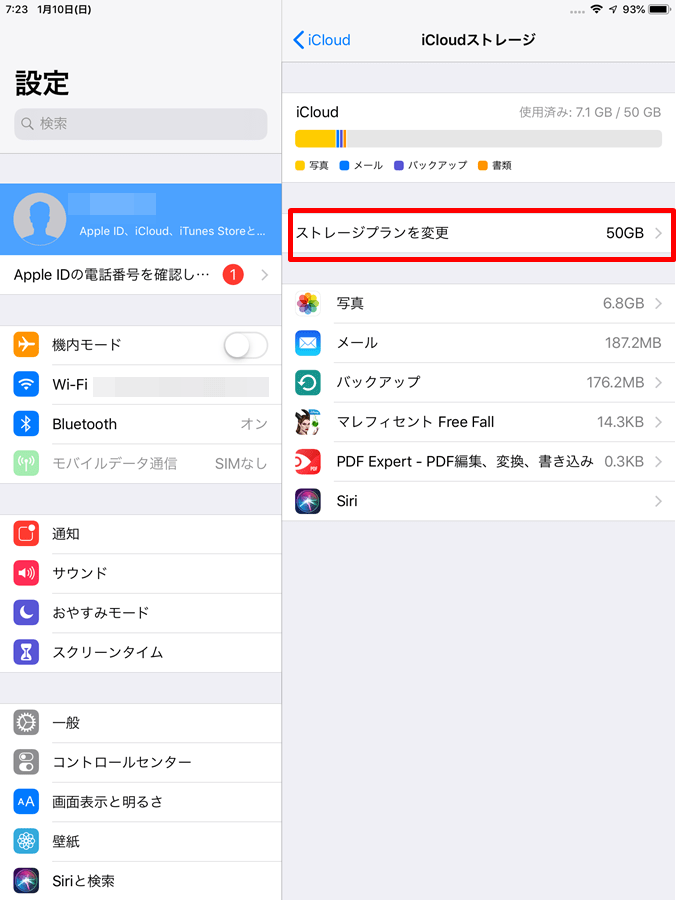
ダウングレードオプションを選択
iCloudストレージのアップグレード画面が表示されます。
ダウングレードオプションをタップします。
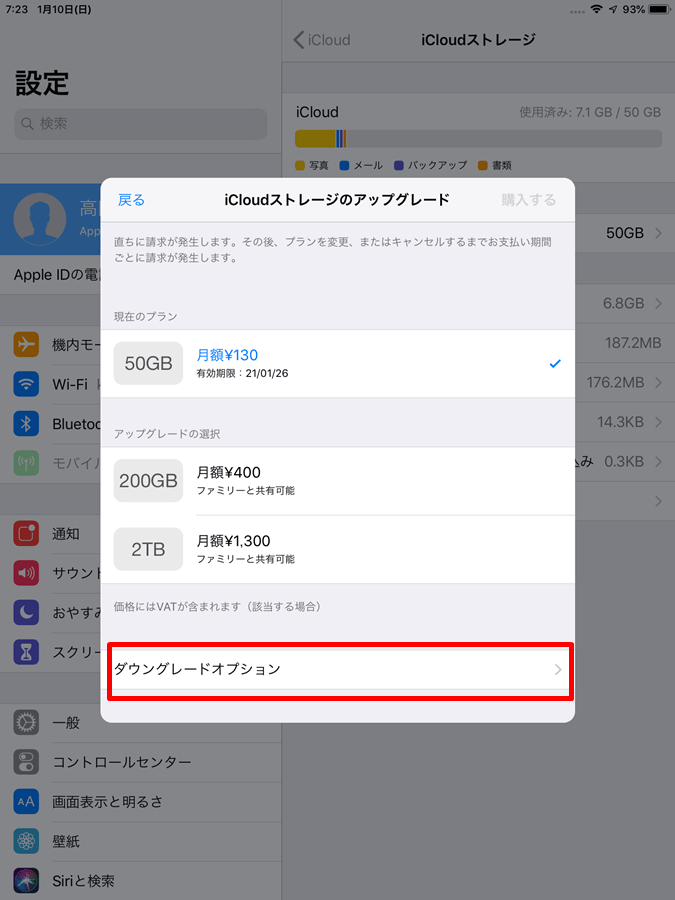
サインインのパスワードを入力し、管理をタップします。
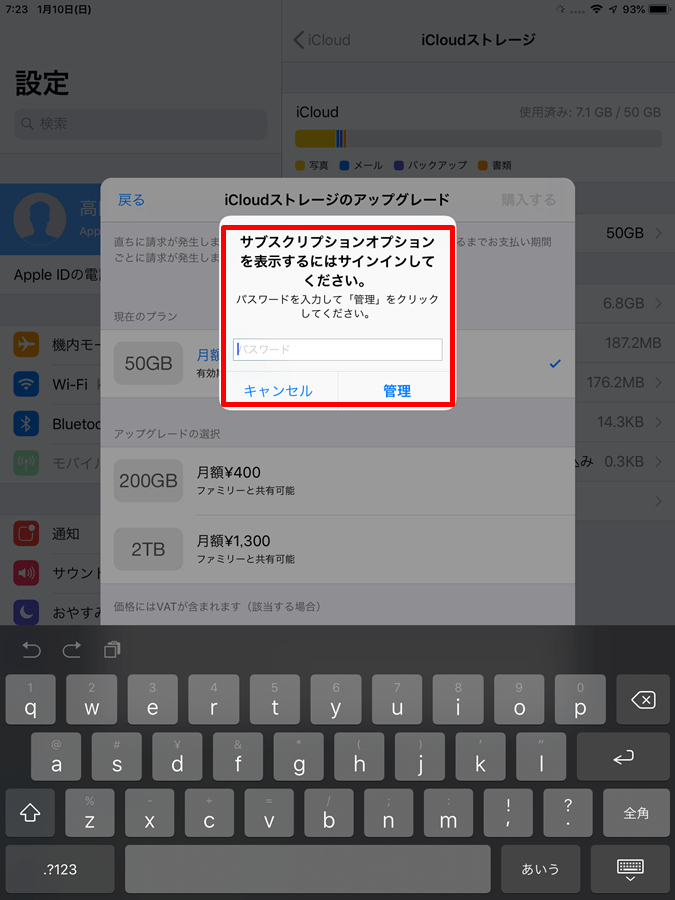
最後に、ダウングレードの選択です。
プランを選択し、右上の完了をタップします。
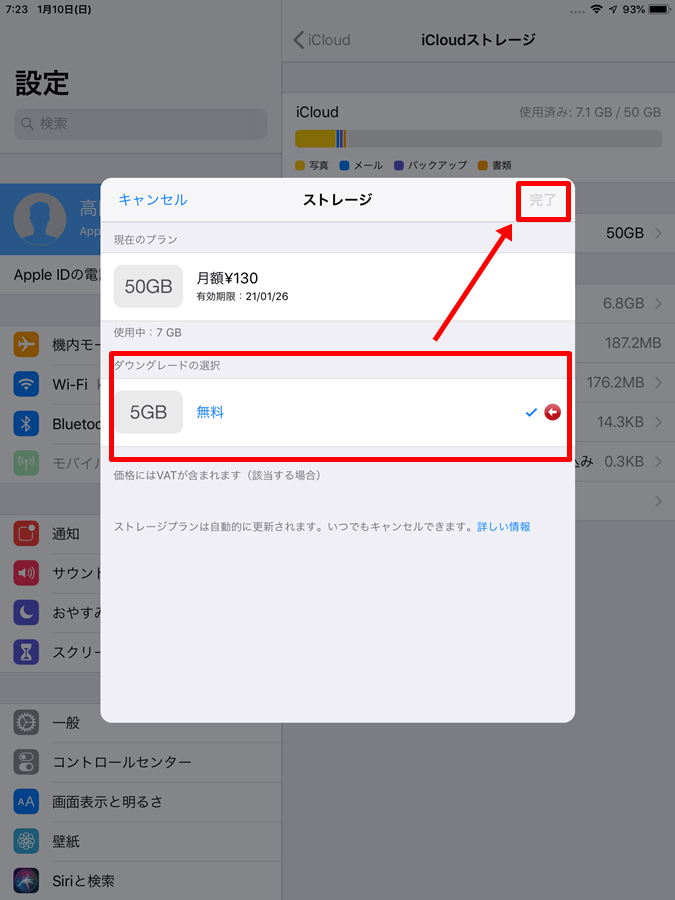
これで設定は完了です。
この時点ではicloudのプランを確認すると、変更前の表示のままです。
「なんで変わってないの?」と思うかもしれません。
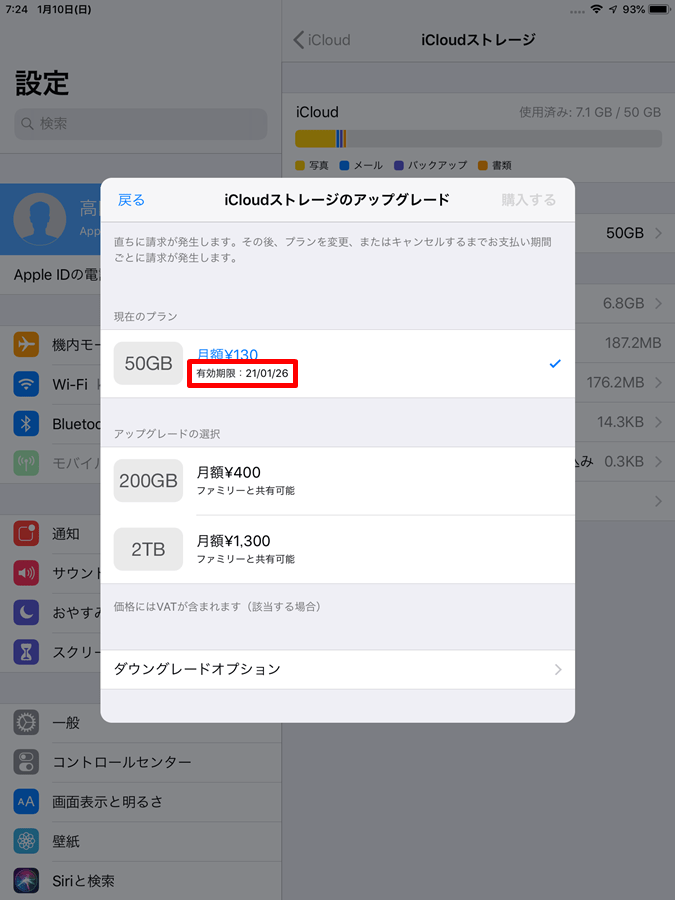
よく見ると、有効期限が表示されています。
有効期限が過ぎるまでは前のプランで表示されるので注意してください。
icloudのダウングレードの方法をご紹介しました。
今回はicloudのダウングレードの方法をご紹介しました。
icloudのダウングレードを検討されている方は参考にしてみてくださいね。